Cadastro de Transação de Estoque
Esta rotina permite registrar as informações que são utilizadas para dar movimentação no estoque conforme as transações que o usuário fizer no sistema.
Acesso em:
- Menu Superior – Estoques – Transações Estoque;
- Menu Lateral – Parâmetros e Cadastros – Transações Estoque.
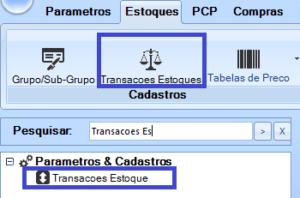
Novo Cadastro: Deverá ser utilizado cadastro sequencial através do botão ” + ” conforme abaixo:
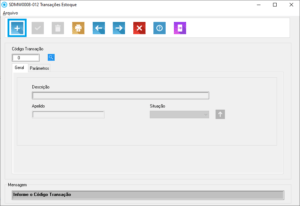
1. Aba Geral:
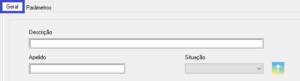
Descrição: Informe uma descrição clara com a finalidade e instruções previstas na transação. Esta deverá ser de fácil compreensão para fundamentar seu uso nas demais rotinas do sistema.
Exemplos: Compra, Exclusão NF Compra, Venda, Exclusão NF Venda, Entrada Produzidos e etc.
Apelido: Insira uma descrição reduzida. Esta será utilizada na análise de relatórios.
Situação: Selecione ativa para transações em operação e inativa para transações em desuso.
Obs.: O botão ![]() indica uma atualização somente da situação da transação, pois após ser usada em qualquer rotina, não é permitida sua alteração. Caso seja identificada uma transação com o cadastro irregular ou esta precise ser bloqueada para futuro uso, deverá ser inativada a transação.
indica uma atualização somente da situação da transação, pois após ser usada em qualquer rotina, não é permitida sua alteração. Caso seja identificada uma transação com o cadastro irregular ou esta precise ser bloqueada para futuro uso, deverá ser inativada a transação.
2. Aba Parâmetros
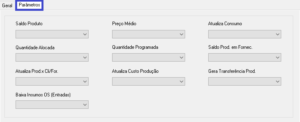
2.1 Saldo Produto:
Tem a finalidade de indicar o movimento do saldo dos produtos. Entre as opções disponíveis estão:
- Adicionar: Indica ao sistema que deverá somar a quantidade movimentada no saldo de produtos (Exemplos – Compra de um produto, entrada de produzidos…).
- Subtrair: Indica ao sistema que deverá ser subtraída a quantidade movimentada no saldo de produtos (Exemplos – Venda de produtos, baixa de matéria prima…).
- Substituir: Substitui a quantidade informada na operação realizada no saldo do produto. Esta opção não deverá ser utilizada pelo usuário e tem finalidade exclusiva pela equipe técnica. Caso exista alguma transação com esta opção marcada, a transação deverá ser inativa.
- Manter: Não atualiza o saldo do estoque.
2.2 Preço Médio:
Tem a finalidade de atualizar o preço médio do produto, quando marcada, registra os preços dos produtos a partir de sua movimentação.
- Substituir: Substituir o último preço do produto e executa um recalculo do preço médio do produto (Exemplo: – Compra de produtos….).
- Manter: Não atualiza o último preço do produto.
2.3 Atualiza Consumo:
Tem a finalidade de atualizar o saldo consumido de determinado produto (Exemplos: Matéria Prima consumida, produtos vendidos e etc.).
- Adicionar: Indica ao sistema que deverá somar no saldo de consumo a partir da quantidade movimentada (Exemplos – Baixa de matéria prima, vendas…).
- Subtrair: Indica ao sistema que deverá subtrair do saldo de consumo da quantidade movimentada (Exemplos – Estorno de baixa de matéria-prima, cancelamento de notas…).
- Substituir: Função desabilitada.
- Manter: Não atualiza o saldo de consumo.
2.4 Quantidade Alocada:
Tem a finalidade de reservar uma quantidade de produtos para determinada finalidade, em caso de pedidos ele reserva os itens atualizando a quantidade alocadas. Desta forma são apresentados os saldos atuais (Saldo do Estoque Real) e disponível (Saldo do Estoque menos a quantidade alocada/reservada).
- Adicionar: Indica ao sistema que deverá somar a quantidade movimentada no total alocado.
- Subtrair: Indica ao sistema que deverá subtrair a quantidade movimentada no total alocado.
- Substituir: Função desabilitada.
- Manter: Não atualiza o saldo alocado.
2.5 Quantidade Programada:
Tem a finalidade de controlar a quantidade prevista e já encomendada de determinado produto. É o saldo programado para ser entregue na empresa.
- Adicionar: Indica ao sistema que deverá somar a quantidade movimentada no total programado.
- Subtrair: Indica ao sistema que deverá subtrair a quantidade movimentada no total programado.
- Substituir: Função desabilitada.
- Manter: Não atualiza o saldo programado.
2.6 Saldo Prod. em Fornece.:
Tem a finalidade de controlar a quantidade de determinado produto em posse de um fornecedor. Esta é atualizada a partir de remessas para industrialização enviadas para fornecedores.
- Adicionar: Indica ao sistema que deverá somar a quantidade movimentada no saldo em determinado fornecedor.
- Subtrair:Indica ao sistema que deverá subtrair a quantidade movimentada no saldo em determinado fornecedor.
- Manter: Não atualiza o saldo programado.
2.7 Atualiza Prod. x Cli/For.:
Tem a finalidade de atualizar o relacionamento de produtos x clientes/fornecedores. Este relacionamento pode ser consultado em Menu Lateral – Parâmetros e Cadastros – Produtos – Vinculação Códigos (Interno x Fornecedor).
- Sim: Atualiza vinculação.
- Não: Não Atualiza vinculação.
2.8 Atualiza Custo Produção:
Tem a finalidade de atualizar custo das matérias primas/componentes nas estruturas de produtos (ficha técnica). O sistema busca todas as estruturas que possuem o produto movimentado e atualizam o campo “Custo unitário”.
- Sim: Atualiza o custo nas estruturas de produtos.
- Não: Não Atualiza o custo nas estruturas de produtos.
2.9 Gera Transferência Prod.:
Realiza a transferência de produto (quantidade) de acordo com a sequência de produto vinculada em seu cadastro. Este realiza uma movimentação automática de entrada, baixa e crédito no novo código em caso de industrialização.
Exemplo: É enviado o produto “ItemFabricado” para industrialização. Quando ocorre o retorno da nota fiscal, esta é registrada com o mesmo item cadastrado (ItemFabricado), porém efetivamente agora ele teria o nome de “ItemFabricadoEIndustrializado”. De acordo com as configurações de transferência e cadastro de sequência produtiva do produto, o sistema transfere o saldo do produto “ItemFabricado” para o “ItemFabricadoEIndustrializado”.
- Sim: Transfere a quantidade de acordo com a sequência produtiva.
- Não: Não Transfere a quantidade de acordo com a sequência produtiva.
2.10 Baixa Insumos OS (Entradas):
Tem a finalidade de alocar automaticamente um produto comprado em determinada OS vinculada na entrada da nota. Além do parâmetro abaixo, é necessário liberar na opção “Baixa Insumos OS na Entrada” em Configurações (Aba Parâmetros).
- Sim: Baixa de produto automática com OS.
- Não: Não realiza a Baixa de produto automática com OS.
3. Exemplos:
Para visualizar o cadastro das transações abaixo clicar sobre o título das operações.
3.2 Exclusão NF Compra (Saída – Cancelamento da Operação Anterior).
3.4 Cancelamento NF/Venda (Entrada – Cancelamento da Operação Anterior).
3.5 Remessa para Industrialização (Saída)
3.6 Cancelamento de Nota/Remessa Ind. (Entrada – Cancelamento da Operação Anterior).
3.7 Retorno de Produto Industrializado (Entrada)
3.8 Exclusão NF Retorno de Produto Industrializado (Saída – Cancelamento da Operação Anterior).
3.9 Simples Remessa (Não vai retornar) (Saída).
3.10 Cancelamento de Simples Remessa (Entrada – Cancelamento da Operação Anterior).
3.11 Simples Entrada (Entrada)
3.12 Cancelamento de Simples Entrada. (Saída – Cancelamento da Operação Anterior).
3.13 Entrada de Produzidos (Entrada)
3.14 Estorno de Produzidos (Saída)
3.15 Baixa de Matéria Prima/Componentes (Saída)
3.16 Estorno de Baixa de Matéria Prima/Componentes (Entrada)
Para mais informações, acione nosso CHAT.
